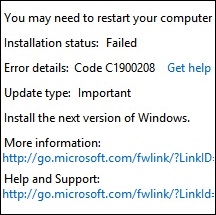A Microsoft nos diz que o erro de código C1900208 significa que alguns dos aplicativos instalados em um computador não são compatíveis com o Windows 10 e precisa ser desinstalado antes do Win 10 instalação. Isso ajudou alguns usuários a se livrar do erro C1900208, o criminoso usual é seu antivírus. Contudo, nem sempre foi esse o caso, e desinstalar esses aplicativos não ajudou a todos. Alguns pensam que o serviço Windows Update corrompido é o problema, e a solução é excluir todos os arquivos baixados e baixá-los novamente. E, realmente, fazendo isso, com pequenos ajustes no registro do Windows, erro C1900208 resolvido para alguns. A solução universal para o erro C1900208, Apesar, parece ser a ferramenta de criação de mídia gratuita da Microsoft, destinado especificamente ao Win 10 instalação. Através dele, a maioria dos usuários conseguiu atualizar para o Win 10 perfeitamente. Isto é o que você pode fazer para se livrar do erro de código C1900208.
Solução rápida automática:
Desativar antivírus e outros softwares de segurança
Na realidade, primeiro, você pode querer atualizar seus programas de segurança para as versões que suportam o Win 10. Se isso não ajudar a corrigir o Windows 10 Erro C1900208, desativá-los ou mesmo desinstalá-los pode. Você pode instalá-los novamente após atualizar o Windows.
Baixe e execute a Ferramenta de criação de mídia
- Determine qual arquitetura do Windows você possui: 32-bit ou 64 bits. Pressione a tecla do logotipo Win + Pause / Break e encontre o seu tipo de sistema operacional na janela que será exibida.
- Download da Ferramenta de criação de mídia para Windows 10 do Site da Microsoft.
- Iniciar ferramenta de criação de mídia.
- Selecione 'Atualizar este PC agora' ou 'Criar mídia de instalação para outro PC'.
No primeiro caso, os arquivos de instalação serão baixados no seu PC. No segundo caso, uma mídia de instalação será criada na sua unidade de DVD ou USB.
Nota: Você precisará de pelo menos um DVD ou unidade flash em branco de 4 GB. - Selecione o idioma, edição (Casa ou Pro) e arquitetura (32-bit ou 64 bits), dependendo das especificações atuais do Windows.
- Siga as instruções do programa.
Reinicie o Windows 10 baixar
- Inicie o Windows Explorer e abra o diretório ‘C:\Windows SoftwareDistribution Download '.
- Destaque todos os arquivos na pasta e pressione Shift + Del para excluí-los permanentemente.
- Iniciar o registro do Windows: Pressione o logotipo Win + R, digite "regedit" e clique em OK.
- Abra a pasta "HKEY_LOCAL_MACHINE Software Microsoft Windows CurrentVersion".
- Encontre a chave OSUpgrade dentro da pasta. Se não existir, criar novo DWORD (32 pouco) Valor com um nome OSUpgrade. Defina seu valor como 1.
- Iniciar prompt de comando.
Windows 7:
- Clique em Iniciar e digite cmd.
- Clique com o botão direito do mouse no item cmd e selecione "Executar como administrador".
Windows 8.1:
- Pressione o logotipo Win + X.
- Clique em ‘Prompt de Comando (administrador)'.
- Digite 'wuauclt.exe / updatenow' e pressione Enter.
- Abra o Update Center e reinicie a atualização.
Se parte do conteúdo não for excluído, pressione Ctrl + Shift + Esc para abrir o Gerenciador de tarefas, selecione WindowsUpdateBox.exe e clique em Finalizar processo. Tente excluir o conteúdo da pasta novamente.
Por favor, esteja ciente de que fazer alterações incorretas no registro pode ter consequências terríveis para o seu sistema. Se você não sabe o que está fazendo, melhor pular para a etapa 6.